Tips voor probleemoplossing voor het probleem ‘Kan geen gesprekken voeren op mijn Android-telefoon’
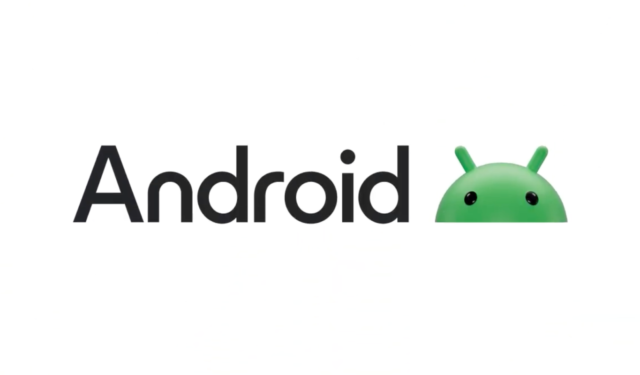
Zoals velen geef ik er vaak de voorkeur aan om te sms’en in plaats van te bellen, maar het is ongelooflijk frustrerend als ik iemand moet bereiken en geen gesprekken kan voeren op mijn Android-apparaat. Deze situatie heeft zich een paar keer voorgedaan, maar ik heb talloze oplossingen gevonden die helpen om de belfunctionaliteit snel te herstellen.
Basisstappen voor probleemoplossing
Voordat u zich zorgen maakt, is het de moeite waard om te controleren op een aantal simpele problemen: u bevindt zich misschien gewoon in een gebied met een zwakke signaalontvangst. Ik rijd bijvoorbeeld vaak over een stuk van 10 mijl op de snelweg waar helemaal geen signaal is. Als uw telefoon één balk, geen balken of een bordje ‘verbinding verbroken’ weergeeft, kunt u waarschijnlijk niet bellen.
Controleer of de vliegtuigmodus is uitgeschakeld. Ik heb dat zelf ook meegemaakt, ik draaide een nummer en kreeg alleen maar stilte omdat ik was vergeten de vliegtuigmodus uit te zetten. Controleer of de modus is uitgeschakeld, geef je telefoon wat tijd om opnieuw verbinding te maken en je zou weer moeten kunnen bellen.
Problemen na recente updates
De eerste keer dat ik niet kon bellen vanaf mijn Android-apparaat, viel samen met een systeemupdate die diezelfde ochtend plaatsvond. Dit bleek een belangrijke oorzaak van mijn belproblemen te zijn.
Als ik probeerde te bellen, hoorde ik een klik, maar de verbinding werd nooit echt gemaakt. Hoewel ik wel sms’jes kon sturen, werden inkomende gesprekken direct doorgestuurd naar voicemail.
Ik heb geprobeerd mijn telefoon eenvoudig opnieuw op te starten, maar dat loste het probleem niet op. Ik moest hem helemaal uitzetten, hem ongeveer 10 minuten uit laten staan en hem daarna weer aanzetten.
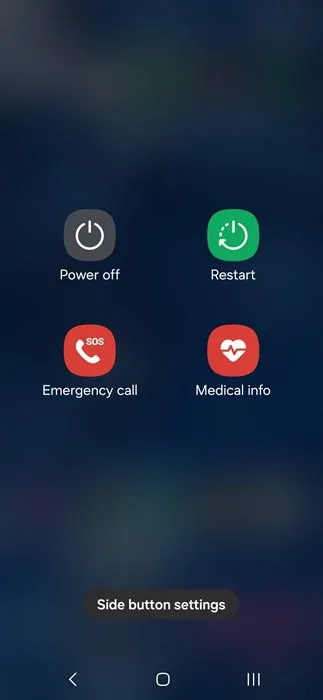
Na een recente update kan het soms helpen om je telefoon even te pauzeren om te resetten. Als je een Samsung-apparaat gebruikt, kan opnieuw opstarten ook mogelijke batterijgerelateerde problemen oplossen.
Onvoldoende herstartintervallen
Er zijn talloze voordelen aan het vaak opnieuw opstarten van uw telefoon – het is niet alleen nodig na updates. Regelmatig opnieuw opstarten kan de prestaties verbeteren, geheugen vrijmaken, connectiviteitsproblemen aanpakken en beschermen tegen malwarebedreigingen.
Ondanks dat ik weet dat ik vaak opnieuw moet opstarten, vergeet ik het soms, net als anderen. Nadat ik mijn telefoon bijna een maand aan had laten staan, kon ik op een dag niet meer bellen; een snelle herstart loste het probleem meteen op.
Ik raad aan om een herinnering in te stellen om uw apparaat wekelijks opnieuw op te starten. Het duurt slechts een minuut en is uitstekend voor de gezondheid van uw telefoon.
Uw netwerkverbinding onderzoeken
Hoewel het niet vaak voorkomt, kunnen smartphones net als elk ander apparaat last hebben van storingen. Uw telefoon kan onbedoeld verbinding maken met het verkeerde netwerk of de verkeerde instellingen. Dit gebeurt vaak tijdens het reizen en kan gebeuren als roaming is ingeschakeld; het apparaat kan van netwerk wisselen, maar niet correct teruggaan.
Voor deze instructies gebruik ik een Samsung Galaxy S23+, dus de details kunnen per model enigszins verschillen.
Ga naar Instellingen -> Verbindingen -> Mobiele netwerken. Controleer de Access Point Names om te verifiëren dat u de juiste verbinding voor uw provider gebruikt. Klik op Netwerkoperators . Mijn instellingen zijn aangepast om automatisch het optimale netwerk te selecteren, maar als u niet kunt bellen, schakelt u over naar handmatig om beschikbare netwerken te verkennen.
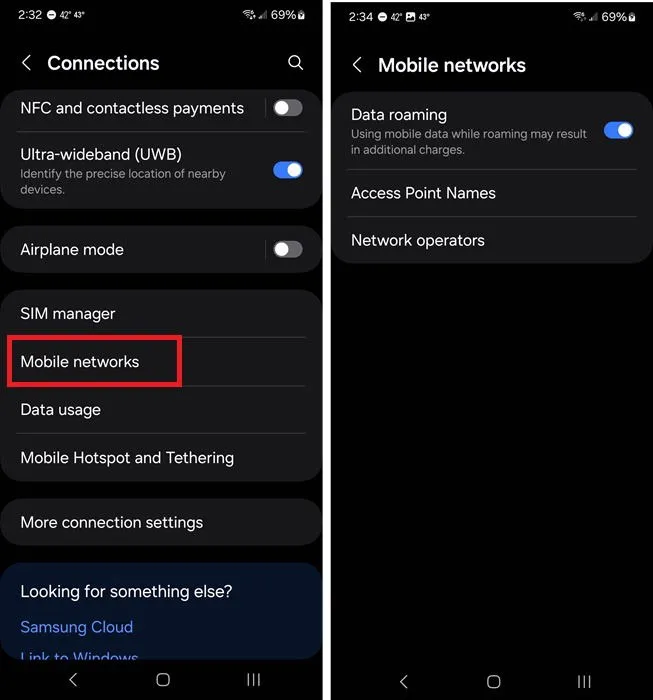
Problemen met vuile SIM-kaarten
Als uw apparaat een zware dag heeft gehad en lijkt op iets dat door de modder is gegaan, is uw SIM-kaart mogelijk vuil. Een vuile of beschadigde SIM-kaart kan uw mogelijkheid om te bellen op uw Android-apparaat ernstig beperken. Daarnaast kunt u andere gerelateerde problemen tegenkomen.
Dit komt relatief zelden voor, maar als uw telefoon fysieke schade vertoont, is het verstandig om als voorzorgsmaatregel uw simkaart te controleren.
Hoe u toegang krijgt tot de SIM-kaart verschilt per apparaat; meestal zit er een pinnetje bij (een paperclip werkt ook) om de SIM-kaartlade via een klein gaatje uit te werpen. Haal de kaart er voorzichtig uit en controleer deze op schade. Als u problemen ziet, ga dan naar uw mobiele provider voor een vervanging.

Conflicten met applicaties van derden
Bepaalde applicaties kunnen conflicten veroorzaken met de native functionaliteiten van je telefoon. Ik heb dit zelf ervaren toen ik verschillende bel-apps testte, die ervoor zorgden dat ik geen gesprekken kon voeren of ontvangen buiten hun interfaces totdat ik ze verwijderde.
Als u onlangs een nieuwe app hebt toegevoegd en merkt dat u niet kunt bellen op Android, overweeg dan om de app geforceerd te stoppen om te kijken of dat het probleem oplost. Als dat niet lukt, verwijder dan de app.
Ga naar Instellingen -> Apps. Selecteer de problematische app en klik op Forceer stop. Mogelijk is daarna een herstart nodig. Als het probleem aanhoudt, herhaalt u het proces en tikt u op Verwijderen om de app volledig te verwijderen.
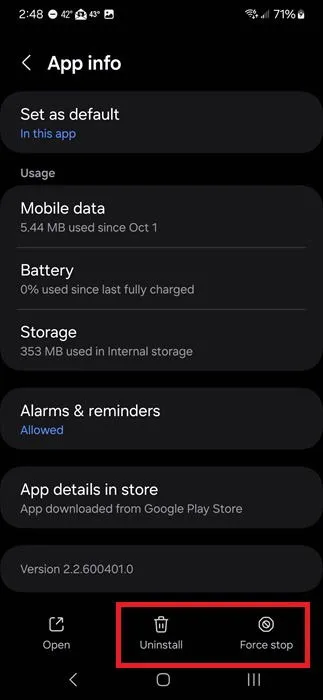
Problemen veroorzaakt door virussen
Virussen kunnen veel functies op uw telefoon verstoren. Als u merkt dat u niet kunt bellen en tegelijkertijd vreemde gedragingen ervaart, zoals langzame apps, onbekende applicaties die verschijnen en een merkbaar kortere batterijduur, is er een kans op een virusinfectie.
Voer een scan uit met een betrouwbare antivirus-applicatie. Gebruik uw telefoon niet voor andere online activiteiten totdat de scan is voltooid en alle bijbehorende bedreigingen zijn verwijderd.
Een fabrieksreset uitvoeren
Normaal gesproken aarzel ik om een fabrieksreset uit te voeren, maar vorig jaar had ik geen andere keus vanwege een ernstige viruscomplicatie. Hierdoor kon ik meerdere dagen niet bellen.
Als niets anders helpt, zorg er dan voor dat u een back-up van uw bestanden maakt (in geval van een virus slaat u alles op een externe schijf op, zodat u het later veilig kunt scannen). Voer vervolgens een fabrieksreset uit.
Ga naar Instellingen -> Algemeen beheer -> Reset. De exacte stappen kunnen per model verschillen. Mogelijk krijgt u ook opties om een back-up van gegevens te maken voordat u verdergaat. Wanneer u klaar bent, tikt u op Fabrieksinstellingen herstellen.
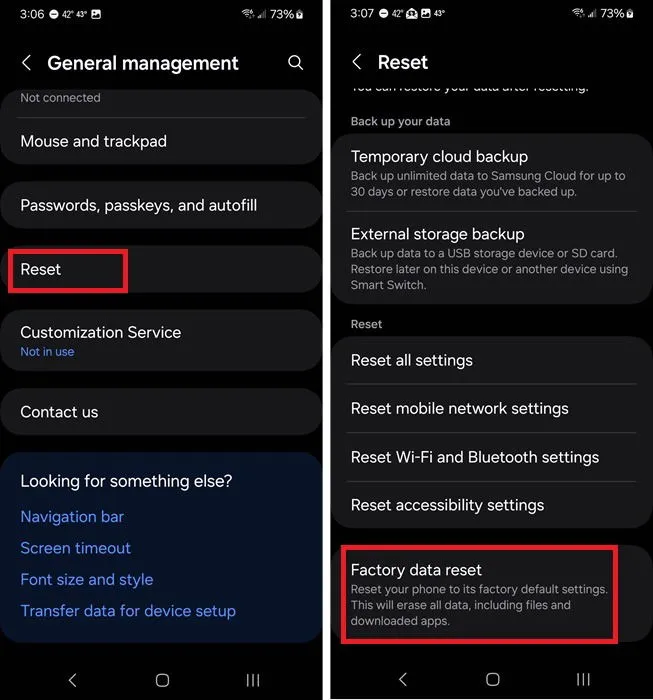
Hoewel het niet ontvangen van spamoproepen aantrekkelijk kan zijn, zou ik toch prioriteit geven aan het correct laten functioneren van mijn belfuncties boven elk ander voordeel. Ik kan immers gemakkelijk ongewenste spamoproepen blokkeren. Als u overweegt om te upgraden, neem dan even de tijd om Android- en iPhone-opties te vergelijken om er zeker van te zijn dat u de juiste keuze maakt.
Afbeelding tegoed: Pexels



Geef een reactie